Déplacer une ressource de test de charge Azure vers une autre région
Cet article explique comment déplacer votre ressource de test de charge Azure vers une autre région Azure. Vous pouvez être amené à déplacer votre ressource pour diverses raisons. Par exemple, pour tirer parti d’une nouvelle région Azure, pour générer la charge à partir d’un autre emplacement, pour répondre aux exigences de stratégie interne et de gouvernance, ou en réponse aux exigences de planification de la capacité.
Les ressources de test de charge Azure sont spécifiques à la région et ne peuvent pas être déplacées automatiquement entre les régions. Lorsque vous recréez la ressource de test de charge Azure dans la région Azure cible, vous devez recréer des tests de charge existants dans la nouvelle ressource.
Suivez les étapes suivantes pour déplacer votre ressource vers une autre région :
Exportez la configuration de votre ressource de test de charge Azure dans un modèle Azure Resource Manager (modèle ARM).
Si vous le souhaitez, téléchargez tous les artefacts de test à partir de tests de charge existants.
Créez une ressource de test de charge Azure dans la région cible à l’aide du modèle ARM.
Recréez les tests de charge dans la nouvelle ressource.
Si vous le souhaitez, supprimez la ressource de test de charge Azure dans la région précédente.
Prérequis
La région Azure cible prend en charge les tests de charge Azure. En savoir plus sur la disponibilité régionale pour les tests de charge Azure.
Vous avez accès aux tests dans la ressource que vous migrez. En savoir plus sur la gestion de l’accès dans le test de charge Azure.
Préparation
Pour commencer, exportez le modèle ARM pour la ressource de test de charge Azure et téléchargez les artefacts d’entrée pour les tests de charge existants. Plus tard, vous allez mettre à jour le modèle ARM pour déployer la ressource dans la région Azure cible.
Exportez le modèle ARM qui contient les paramètres et les informations de votre ressource de Test de charge Azure en suivant les étapes mentionnées ici.
Téléchargez les artefacts d’entrée pour chaque test existant dans la ressource :
Accédez à la section Tests de la ressource de test de charge.
Sélectionnez le nom du test pour accéder à la liste des exécutions de test.
Sélectionnez les points de suspension (...) pour une exécution de test, puis sélectionnez Télécharger le fichier d’entrée.
Le navigateur doit maintenant commencer à télécharger un dossier compressé qui contient tous les fichiers d’entrée pour le test, tels que le fichier YAML de configuration de test, le script JMeter et tous les fichiers de configuration ou de données.
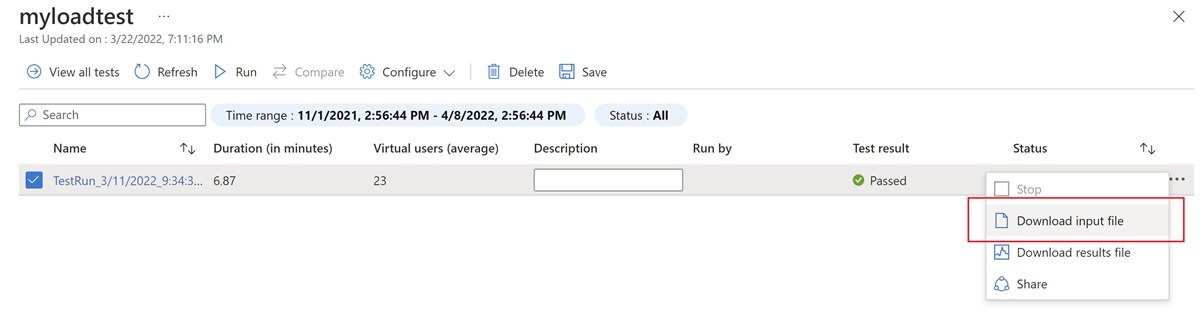
Remarque
Si vous utilisez un coffre de clés Azure afin de configurer des secrets pour votre test de charge, vous pouvez continuer à utiliser ce même coffre de clés.
Déplacer
Pour déplacer la ressource vers la région Azure cible, modifiez le modèle ARM, créez une ressource à l’aide du modèle et recréez les tests de charge dans la nouvelle ressource.
Déplacer la ressource
Dans le portail Azure, sélectionnez Créer une ressource.
Dans la Place de marché, recherchez le déploiement de modèle. Sélectionnez Template deployment (deploy using custom templates), puis Créer.
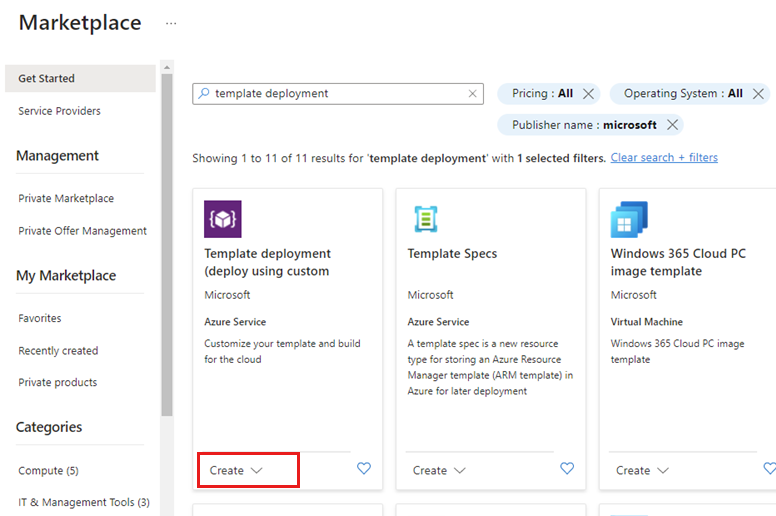
Sélectionnez Générer votre propre modèle dans l’éditeur.
Sélectionnez Charger un fichier, puis sélectionnez le
template.jsonfichier que vous avez exporté précédemment.Mettez à jour le contenu JSON :
Mettez à jour le nom de la ressource de test de charge Azure cible en mettant à jour la
defaultValuepropriété.{ "$schema": "https://schema.management.azure.com/schemas/2019-04-01/deploymentTemplate.json#", "contentVersion": "1.0.0.0", "parameters": { "loadtest_name": { "defaultValue": "{new-resource-name}", "type": "String" } },Modifiez la propriété location pour utiliser votre région cible. L’exemple suivant définit la région cible sur
eastus."resources": [ { "type": "Microsoft.LoadTestService/loadtests", "apiVersion": "2021-12-01-preview", "name": "[parameters('loadtest_name')]", "location": "eastus",Pour obtenir les codes d’emplacement des régions, consultez Emplacements Azure. Le code d’une région est le nom de la région sans espace. Par exemple, USA Est = eastus.
Cliquez sur Enregistrer.
Entrez l’Abonnement et le Groupe de ressources pour la ressource cible.
Sélectionnez Vérifier et créer, puis créer pour créer une ressource de test de charge Azure dans la région Azure cible.
Créer des tests
Après avoir créé la ressource de test de charge Azure, vous pouvez recréer les tests de charge dans le Portail Azure.
Reportez-vous à la configuration de test dans les config.yaml fichiers que vous avez téléchargés précédemment pour configurer les paramètres de test de charge. Téléchargez le script Apache JMeter et les fichiers de configuration facultatifs à partir des artefacts d’entrée téléchargés.
Si vous appelez les tests de charge dans un flux de travail CI/CD, mettez à jour le loadTestResource paramètre dans la définition du pipeline CI/CD pour qu’il corresponde au nouveau nom de la ressource de test de charge Azure.
Remarque
Si vous avez configuré l’un de vos tests de charge avec des secrets ou des certificats à partir d’Azure Key Vault, veillez à accorder à la nouvelle ressource l’accès au coffre de clés.
Nettoyer les ressources sources
Une fois le déplacement terminé, supprimez la ressource de test de charge Azure de la région source. Vous payez des ressources, même si vous ne les utilisez pas.
Dans le portail Azure, recherchez et sélectionnez Test de charge Azure.
Sélectionnez votre ressource de test de charge Azure.
Dans la page Vue d’ensemble de la ressource, sélectionnez Supprimer, puis confirmez.
Attention
Lorsque vous supprimez une ressource de test de charge Azure, vous ne pouvez plus afficher les exécutions de test associées et les résultats des tests.
Étapes suivantes
- Découvrez comment exécuter des tests de charge à grande échelle, consultez Configurer un test de charge à grande échelle.
Commentaires
Bientôt disponible : Tout au long de 2024, nous allons supprimer progressivement GitHub Issues comme mécanisme de commentaires pour le contenu et le remplacer par un nouveau système de commentaires. Pour plus d’informations, consultez https://aka.ms/ContentUserFeedback.
Envoyer et afficher des commentaires pour
